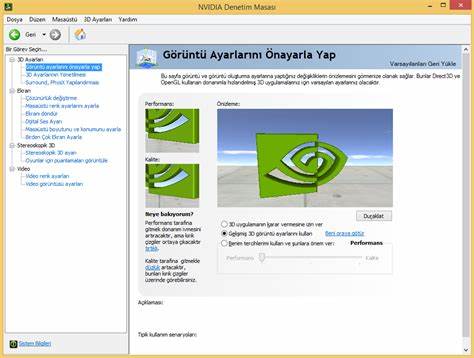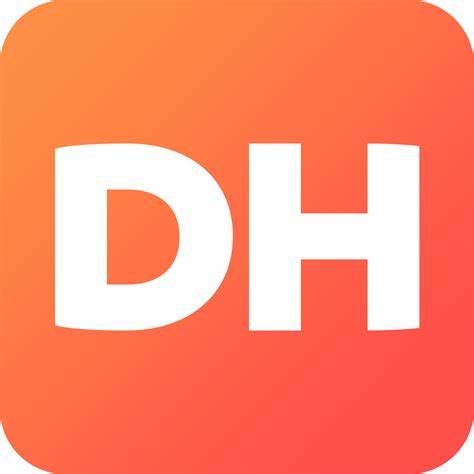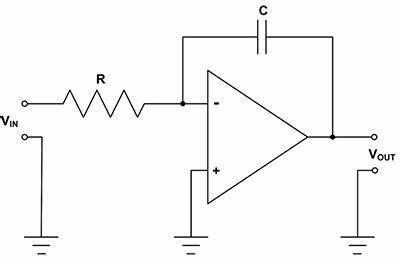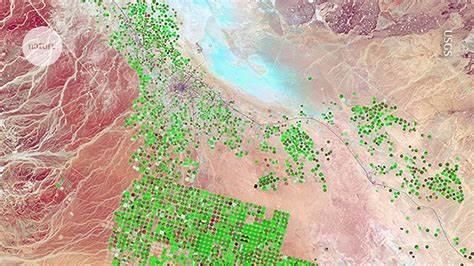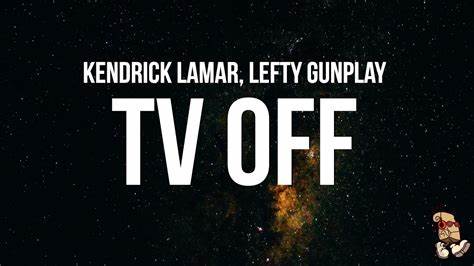随着游戏画质需求的不断提升,显卡性能调优成为玩家关注的焦点。Nvidia作为全球领先的显卡制造商,其驱动中的3D设置选项为玩家提供了强大的性能调节工具。合理管理Nvidia 3D设置不仅能带来更优的视觉效果,还能显著提升游戏帧率,从而获得更加流畅的游戏体验。本文将深入介绍Nvidia 3D设置的管理方法及FPS提升的实用技巧,助力玩家挖掘显卡性能极限。 Nvidia显卡的3D设置主要通过Nvidia控制面板进行操作,玩家可以根据所玩的具体游戏来制定最适合的3D参数。打开控制面板后,进入“3D设置管理”选项,用户可以选择某款游戏程序进行特定的优化配置,或者调整全局设置,保证所有游戏或应用受益。
其中,抗锯齿(Anti-Aliasing,简称AA)是影响画面细节清晰度和边缘平滑度的重要因素。通过启用抗锯齿,游戏画面中锐利的边缘会变得柔和,视觉体验显著提升,但同时也会增加显卡负担,导致帧率下降。关闭抗锯齿往往能够成倍提升FPS,例如从30帧提升至60帧,但可能出现锯齿感,画面锐度受影响。根据玩家需求,在追求极致流畅还是画面质量之间,做出平衡调整非常关键。 Nvidia控制面板中的“性能”与“质量”模式直接呈现了性能与画质的权衡。性能模式优先保障高帧率,适合需要快速反应的竞技游戏;质量模式则侧重画面细节和细腻度,适合剧情丰富或画风精致的单机游戏。
通过中间的“平衡”选项,也可以兼顾两者,满足一般游戏的需求。 玩家在调整时,建议针对具体游戏制定配置。例如《战地4》这类硬件需求较高的网游,可以在控制面板内针对该程序设定性能优先的参数,关闭不必要的高级效果,配合游戏内设置降低画质复杂度,最大化帧率提升。 此外,垂直同步(V-Sync)也是不容忽视的参数。V-Sync能有效避免画面撕裂现象,保证每一帧完整呈现。但这一功能会将游戏帧率锁定至显示器刷新率(如60Hz),限制帧数上限。
在某些游戏中(例如《战地4》),启用V-Sync可能带来帧率下降和输入延迟,有时关闭反而能提升表现。但在MOBA类游戏(英雄联盟、DOTA2)中,开启V-Sync有助于避免画面撕裂,提升整体观感。玩家应结合游戏类型和个人体验决定是否使用该功能。 值得注意的是,游戏运行模式(全屏、窗口、无边框窗口)会影响V-Sync的运行效果。全屏模式通常提供更好的性能表现,而窗口模式下V-Sync能更稳定工作。Nvidia控制面板中的垂直同步需与游戏内设置相结合使用,确保功能正常生效。
对于拥有双显卡的笔记本用户,常常遇到系统默认使用集成显卡而非Nvidia独立显卡的情况,导致游戏性能低下。通过Nvidia控制面板设置首选图形处理器为高性能Nvidia显卡,或者在Windows显卡设置中对特定游戏指定使用独立显卡,可以有效避免此问题。 驱动程序的更新同样关键。Nvidia每隔一段时间都会推送针对热门游戏的性能优化驱动版本。安装最新驱动可以带来兼容性提升和性能改善。与此同时,显卡温度的监控也不可忽视,过高温度会引发性能降频,影响游戏体验。
合理的散热环境能够保证硬件稳定性。 除了控制面板的直接设置外,玩家还可以借助Nvidia GeForce Experience软件的一键优化功能,根据硬件配置快速获取适合的游戏画质配置,简化调整过程。虽然该工具不能替代手动微调,但对大部分用户来说,提供了便捷有效的方案。 在优化过程中,建议保证系统环境的整洁,关闭后台无关程序,释放CPU和内存资源,避免不必要的性能浪费。调整游戏内分辨率和纹理质量,也可以在不显著损伤画面效果的情况下,提升帧率表现。 总体而言,Nvidia 3D设置的管理是一门结合硬件性能、游戏性质和玩家个人喜好的技术活。
精细调整抗锯齿、纹理过滤、垂直同步及功耗管理等多项参数,能够实现画质与性能的最佳平衡。 FPS的提升最终取决于显卡能力、驱动优化及设置调节的综合效果。通过本文介绍的方法,玩家能更好地掌控自己的游戏体验,享受高质量画面带来的震撼视觉,同时流畅的帧数保证了操作响应的及时准确。 未来随着Nvidia推出更加智能的驱动和硬件技术,3D设置管理工具也将逐步优化,更加智能化和个性化。但即使是现阶段,使用者积极掌握设置技巧,仍然能够获得显著的性能提升和游戏画质改进。 积极探索Nvidia 3D设置优化方法,将助力玩家释放显卡潜能,突破性能瓶颈,实现更极致的游戏表现。
无论是追求最高帧数还是极致画质,合理科学的设置管理和调优手段,都是提升游戏体验的关键。